如何向Desktop Central支持团队发送日志文件?
描述
当您在使用Desktop Central遇到问题时,我们的专家必须参考您的日志来解决您遇到的问题。为了给您提供适当的解决方案,您必须根据问题,将日志文件连同问题描述和屏幕截图一起发送给我们。如果您使用的是Desktop Central #80293及更高版本,您可以按照此文档上传所需的日志。如果您使用的是旧版本的Desktop Central,请升级到最新版本。
发送日志一共分两步:
Desktop Central日志文件及其位置列表
下面是用于故障排除的日志列表。您可以找到归档日志的步骤
和发送给Desktop Central支持团队的步骤。
<安装目录>\DesktopCentral_Server\logs
注意:<安装目录>Desktop Central服务器的安装目录。
如果您在管理远程办公室计算机方面遇到问题,则需要上传分发服务器日志。
<Installation_Directory>\DesktopCentral_DistributionServer\ logs
例如,C:\Program Files\ DesktopCentral_DistributionServer\ logs
如果您在使用安全网关时遇到问题,您需要上传安全网关服务器日志。
<Installation_Directory>\ ME_Secure_Gateway_Server\ logs
例如,C:\Program Files\ ME_Secure_Gateway_Server\ logs
如果您在使用Desktop Central与ServiceDesk Plus的集成模式时遇到问题,您需要上传ServiceDesk Plus服务器日志。
<SDP Server Home>\server\default\log
注意:您也可以获取错误日志文件,在ServiceDesk Plus Web控制台的支持选项卡,点击支持文件链接。
Desktop Central Windows代理
在安装Desktop Central代理的计算机上执行以下操作:
- 打开命令提示符,导航到Desktop Central代理安装的位置。
例如:C:\Program Files <x86>\DesktopCentral_Agent\bin
- 输入,dcagenttrayicon.exe -logs并按下Enter键
- 您可以看到Desktop Central日志将被提取并归档到DesktopCentral_Agent文件夹。
文件将以.zip格式保存,文件名将为1_<系统名>_ZOHOCORP.7z(例如:1_win2000_ZOHOCORP.7z)
您可以上传/发送此日志文件到Desktop Central支持团队。
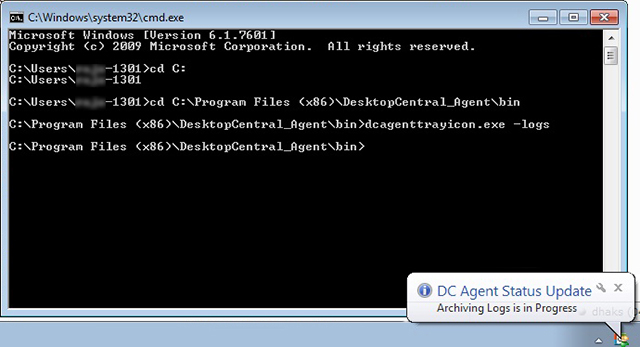
在安装Desktop Central Mac代理的计算机上执行以下操作:
- 进入终端
- 如图所示,导航到Desktop Central代理的安装文件夹
(例如- machine name: ~machine name cd /Library/DesktopCentral_Agent/bin/dcagenttrayicon.app/Contents/MacOS/)
- 输入./dcagenttrayicon logs。
- 您可以看到Desktop Central日志将被提取并归档到DesktopCentral_Agent文件夹。
文件将以.zip格式保存,文件名将为1_<计算机名>_ZOHOCORP.zip(例如:1_MYMAC_ZOHOCORP.zip)
您可以上传/发送此日志文件到Desktop Central支持团队。
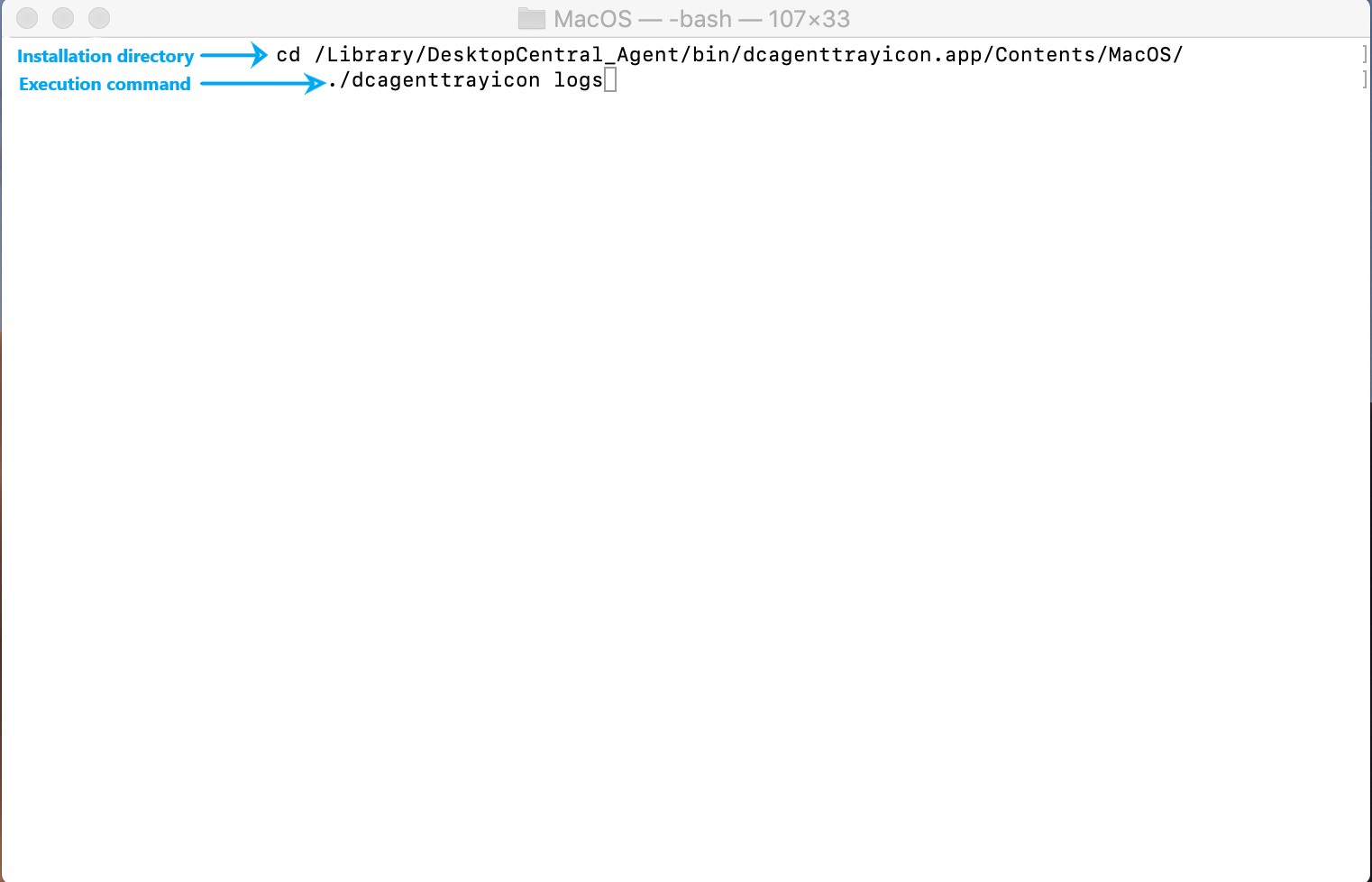
在安装Desktop Central Linux代理的计算机上执行以下操作:
- 进入终端
- 使用此命令导航到Desktop Central代理日志的位置:
“cd < Desktop_Central_Agent >/logs”
( Default location- : '/usr/local/desktopcentralagent')
- 输入sudo ./CollectLogs.sh
- 您可以看到Desktop Central日志将被提取并归档到Desktop_central_agent/< computer_name >_DCAgent_Logs.zip文件夹。
文件将以.zip格式保存。您可以上传/发送此日志文件到Desktop Central支持团队。
在您试图发起远程控制会话或文件传输的计算机上,执行以下步骤:
- 进入您试图进行远程会话或文件传输的计算机。
- 使用您尝试发起远程会话或文件传输时相同的用户凭证登录。
- 在此位置下找到日志文件夹:C:\Users\Administrator\DesktopCentral_Viewer
- 将此文件夹压缩为zip文件
您的查看器日志已经可以上传了。
要上传ME MDM安卓应用的日志到Desktop Central支持团队,您必须在托管移动设备上执行以下操作:
- 打开设备上的ManageEngine Desktop Central应用。
- 进入设备详情 -> 部分。
- 进入“代理日志目录”位置。
- 记下代理日志目录[ 位置举例:/mnt/sdcard/mdm/ ]
- 打开您的文件浏览器应用 [ 三星设备上我的文件 ]
- 导航到此位置。
- 您将发现一个日志"mdmagentLog*.txt
- 点击"mdmagentLog*.txt文件以通过蓝牙、邮件或其他应用程序共享文件。
您的安卓代理日志已经可以上传了。
将其发送给Desktop Central支持团队
确保日志文件已压缩并准备好上传。您可以使用HTTP选项来上传小于20GB的文件。使用HTTP模式发送日志文件,步骤如下:
- 从一个Web浏览器,连接到此链接。
- 指定工单ID(如果有的话)。
- 指定您的电子邮件地址和接收通知的地址。
- 请你尽可能的多添加一些描述。
- 点击“添加文件”浏览并选择所需的日志文件。
- 点击上传。
注意:上传服务器日志文件时,服务器必须在上传前停止,上传后才可以启动。
经过压缩的日志文件已成功上传。